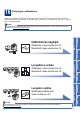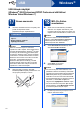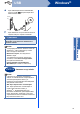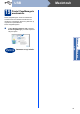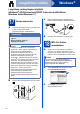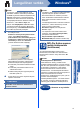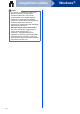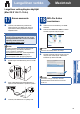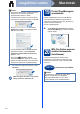Quick Setup Guide
Table Of Contents
- Pika-asennusopas MFC-9970CDW
- Aloita tästä
- 1 Laitteen purkaminen paketista ja pakkauksen sisällön tarkistus
- 2 Laitteen pakkausmateriaalien poisto
- 3 Paperin asettaminen paperikasettiin
- 4 Sähkö- ja puhelinjohdon kytkeminen
- 5 Aseta maa
- 6 Aseta kieli
- 7 Vastaustilan valinta
- 8 Nestekidenäytön kirkkauden säätö (tarvittaessa)
- 9 Päivämäärän ja kellonajan asettaminen
- 10 Henkilökohtaisten tietojen (nimitunnuksen) määrittäminen
- 11 Faksin lähetysraportti
- 12 Puhelinlinjan yhteensopivuuden valitseminen
- 13 Puhelinlinjatyypin valitseminen
- 14 Automaattinen kesäaika
- 15 Aikavyöhykkeen asettaminen
- 16 Yhteystyypin valitseminen
- USB-liitännän käyttäjät (Windows® 2000 Professional/XP/XP Professional x64 Edition/Windows Vista®/Windows® 7)
- USB-liitännän käyttäjät (Mac OS X 10.4.11-10.6.x)
- Langallisen verkkoyhteyden käyttäjät (Windows® 2000 Professional/XP/XP Professional x64 Edition/Windows Vista®/Windows® 7)
- Langallisen verkkoyhteyden käyttäjät (Mac OS X 10.4.11-10.6.x)
- Langattoman verkkoliitännän käyttäjät
- 17 Ennen aloittamista
- 18 Verkkoympäristön tarkistus (infrastruktuuritila)
- Brother-laitteen kytkeminen langattomaan verkkoon
- Vianetsintä
- Langattomien asetusten tekstin syöttö
- Ohjaimien ja ohjelmiston asennus (Windows® 2000 Professional/XP/XP Professional x64 Edition/Windows Vista®/Windows® 7)
- Ohjaimien ja ohjelmien asennus (Mac OS X 10.4.11-10.6.x)
- Verkkokäyttäjille
- Muita tietoja
- Lisävarusteet ja tarvikkeet
- brother FIN
- Aloita tästä
16
Windows
®
Langallinen verkko
Langallisen verkkoyhteyden käyttäjät
(Windows
®
2000 Professional/XP/XP Professional x64 Edition/
Windows Vista
®
/Windows
®
7)
17
Ennen asennusta
a Varmista, että tietokoneeseen on kytketty virta
ja että olet kirjautunut sisään
järjestelmänvalvojan käyttöoikeuksin.
b Poista suojus LAN-liitännästä, jossa on merkki
.
c Kytke verkkokaapeli lähiverkkoliitäntään ja
kytke se sitten keskittimen vapaaseen porttiin.
d Varmista, että laitteeseen on kytketty virta.
18
MFL-Pro Suiten
asentaminen
a Aseta asennus-CD-ROM-levy CD-ROM-
asemaan. Jos näyttöön tulee ikkuna, jossa
kysytään mallin nimeä, valitse oma mallisi. Jos
näyttöön tulee kielivalintaikkuna, valitse suomi.
b Valitse Ensimmäinen asennus ja valitse
sitten Asenna MFL-Pro Suite.
c Valitse Kyllä, jos hyväksyt
käyttöoikeussopimukset.
TÄRKEÄÄ
• Jos tietokoneessa on käynnissä ohjelmia,
sulje ne.
• Näytöt saattavat vaihdella
käyttöjärjestelmittäin.
Vinkki
• Asennus-CD-ROM-levyllä on ScanSoft™
PaperPort™ 12SE -ohjelma. Tämä ohjelma
tukee seuraavia käyttöjärjestelmiä:
Windows
®
XP (SP3 tai uudempi), XP
Professional x64 Edition (SP2 tai uudempi),
Windows Vista
®
(SP2 tai uudempi) ja
Windows
®
7. Päivitä tietokoneeseen viimeisin
Windows
®
Service Pack ennen MFL-Pro Suiten
asennusta. Jos käyttöjärjestelmänä on
Windows
®
2000 (SP4 tai uudempi), noudata
näytössä näkyviä ohjeita, kun MFL-Pro Suiten
asennuksen aikana tulee näkyviin ScanSoft™
PaperPort™ 11SE:n latausnäyttö.
• Poista kaikki palomuuriohjelmat (Windows
®
-
palomuuria lukuun ottamatta) sekä
vakoiluohjelmien torjuntaohjelmat ja
virustentorjuntaohjelmat käytöstä asennuksen
ajaksi.
Vinkki
Jos Brother-näyttö ei tule automaattisesti
näkyviin, valitse Oma tietokone (Tietokone),
kaksoisnapsauta CD-ROM-kuvaketta ja
kaksoisnapsauta sitten start.exe.